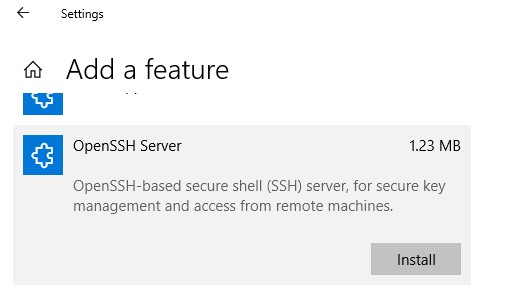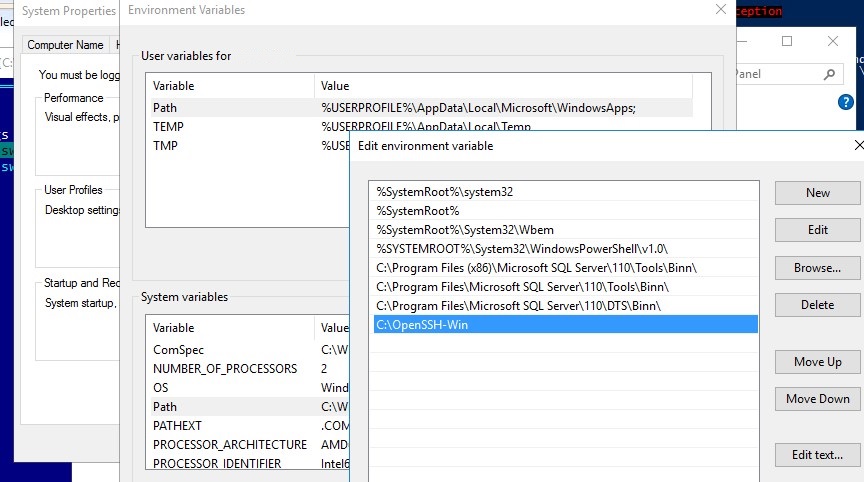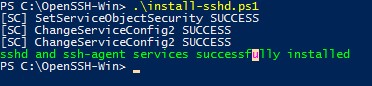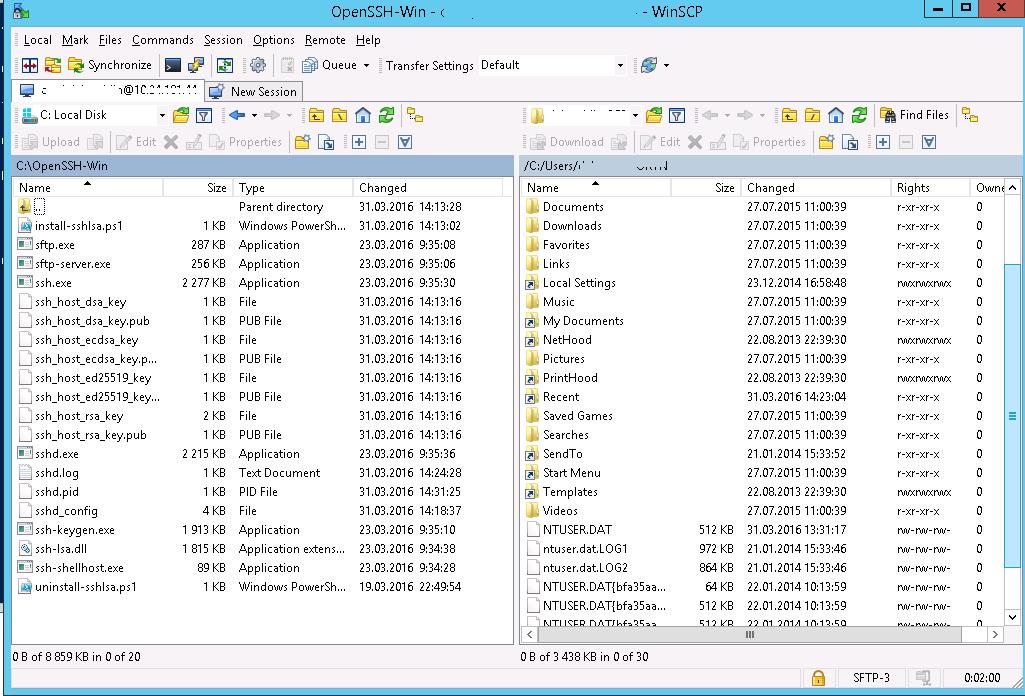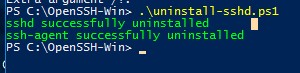- Конфигурация сервера OpenSSH для Windows 10 версии 1809 и Windows Server 2019 OpenSSH Server Configuration for Windows 10 1809 and Server 2019
- Настройка стандартной оболочки OpenSSH для Windows Configuring the default shell for OpenSSH in Windows
- Конфигурация Windows в файле sshd_config Windows Configurations in sshd_config
- AllowGroups, AllowUsers, DenyGroups, DenyUsers AllowGroups, AllowUsers, DenyGroups, DenyUsers
- AuthenticationMethods AuthenticationMethods
- AuthorizedKeysFile AuthorizedKeysFile
- ChrootDirectory (добавлена поддержка в версии 7.7.0.0) ChrootDirectory (Support added in v7.7.0.0)
- HostKey HostKey
- Сопоставление Match
- PermitRootLogin PermitRootLogin
- SyslogFacility SyslogFacility
- Не поддерживается Not supported
- Установка и настройка SFTP сервера (SSH FTP) в Windows на базе OpenSSH
- Особенности протокола SFTP
- Реализация SFTP в системах Windows
- Установка Win32 OpenSSH в Windows 10 1803+/Windows Server 2019
- Установка Win32 OpenSSH на Windows Server 2016/2012 R2
- Тестируем SFTP подключение с помощью WinSCP
- Удаление службы Win32 OpenSSH
Конфигурация сервера OpenSSH для Windows 10 версии 1809 и Windows Server 2019 OpenSSH Server Configuration for Windows 10 1809 and Server 2019
В этой статье описывается настройка сервера OpenSSH (sshd) для ОС Windows. This topic covers the Windows-specific configuration for OpenSSH Server (sshd).
Для OpenSSH предоставляется подробная документация по параметрам конфигурации на веб-сайте OpenSSH.com, и мы не намерены дублировать ее в этом пакете документации. OpenSSH maintains detailed documentation for configuration options online at OpenSSH.com, which is not duplicated in this documentation set.
Настройка стандартной оболочки OpenSSH для Windows Configuring the default shell for OpenSSH in Windows
Стандартная оболочка командной строки предоставляет пользователю интерфейс, который он увидит при подключении к серверу по протоколу SSH. The default command shell provides the experience a user sees when connecting to the server using SSH. По умолчанию в среде Windows изначально используется командная оболочка Windows (cmd.exe). The initial default Windows is the Windows Command shell (cmd.exe). Кроме того, Windows включает PowerShell и Bash, и вы можете настроить в качестве оболочки по умолчанию для сервера любую из оболочек командной строки сторонних производителей, которые предоставляются для Windows. Windows also includes PowerShell and Bash, and third party command shells are also available for Windows and may be configured as the default shell for a server.
Чтобы задать командную оболочку по умолчанию, для начала убедитесь, что папка установки OpenSSH находится в системном пути. To set the default command shell, first confirm that the OpenSSH installation folder is on the system path. В среде Windows по умолчанию она устанавливается в папку SystemDrive:WindowsDirectory\System32\openssh. For Windows, the default installation folder is SystemDrive:WindowsDirectory\System32\openssh. Следующие команды позволяют узнать текущее значение пути (переменную среды path) и добавить к нему стандартную папку установки OpenSSH. The following commands shows the current path setting, and add the default OpenSSH installation folder to it.
| Командная оболочка Command shell | Используемая команда Command to use |
|---|---|
| Команда Command | путь path |
| PowerShell PowerShell | $env:path $env:path |
Настройка оболочки SSH по умолчанию выполняется в реестре Windows, где вам нужно добавить полный путь к исполняемому файлу оболочки в строковое значение DefaultShell в разделе Computer\HKEY_LOCAL_MACHINE\SOFTWARE\OpenSSH. Configuring the default ssh shell is done in the Windows registry by adding the full path to the shell executable to Computer\HKEY_LOCAL_MACHINE\SOFTWARE\OpenSSH in the string value DefaultShell.
Например, следующая команда PowerShell устанавливает PowerShell.exe в качестве оболочки по умолчанию: As an example, the following Powershell command sets the default shell to be PowerShell.exe:
Конфигурация Windows в файле sshd_config Windows Configurations in sshd_config
В среде Windows программа sshd по умолчанию считывает данные конфигурации из файла %programdata%\ssh\sshd_config, но вы можете указать другой файл конфигурации, запустив команду sshd.exe с параметром -f. In Windows, sshd reads configuration data from %programdata%\ssh\sshd_config by default, or a different configuration file may be specified by launching sshd.exe with the -f parameter. Если указанный файл отсутствует, sshd создаст новый файл с конфигурацией по умолчанию при запуске службы. If the file is absent, sshd generates one with the default configuration when the service is started.
Ниже перечислены элементы конфигурации специально для среды Windows, которые можно указать в sshd_config. The elements listed below provide Windows-specific configuration possible through entries in sshd_config. Существуют и другие параметры конфигурации, которые здесь не перечислены, так как они подробно описаны в документации по OpenSSH для Win32 в Интернете. There are other configuration settings possible in that are not listed here, as they are covered in detail in the online Win32 OpenSSH documentation.
AllowGroups, AllowUsers, DenyGroups, DenyUsers AllowGroups, AllowUsers, DenyGroups, DenyUsers
Управление тем, какие пользователи и группы могут подключаться к серверу, осуществляется с помощью директив AllowGroups, AllowUsers, DenyGroups и DenyUsers. Controlling which users and groups can connect to the server is done using the AllowGroups, AllowUsers, DenyGroups and DenyUsers directives. Директивы разрешения и запрета обрабатываются в следующем порядке: DenyUsers, AllowUsers, DenyGroups и наконец AllowGroups. The allow/deny directives are processed in the following order: DenyUsers, AllowUsers, DenyGroups, and finally AllowGroups. Все имена учетных записей должны быть указаны в нижнем регистре. All account names must be specified in lower case. Дополнительные сведения о шаблонах с подстановочными знаками вы найдете в разделе PATTERNS непосредственно в файле ssh_config. See PATTERNS in ssh_config for more information on patterns for wildcards.
При настройке правил для пользователей и (или) групп в домене используйте следующий формат: user?domain* . When configuring user/group based rules with a domain user or group, use the following format: user?domain* . Windows поддерживает несколько форматов для указания субъектов домена, но многие из них конфликтуют со стандартными шаблонами в Linux. Windows allows multiple of formats for specifying domain principals, but many conflict with standard Linux patterns. По этой причине добавлен символ *, чтобы поддерживать полные доменные имена. For that reason, * is added to cover FQDNs. Кроме того, этот подход использует «?» вместо «@», чтобы избежать конфликтов с форматом username@host. Also, this approach uses «?», instead of @, to avoid conflicts with the username@host format.
Пользователи и группы, входящие в рабочие группы, а также подключенные к Интернету учетные записи всегда разрешаются в имена локальных учетных записей (без сегмента домена, примерно как стандартные имена в UNIX). Work group users/groups and internet-connected accounts are always resolved to their local account name (no domain part, similar to standard Unix names). Пользователи и группы домена строго разрешаются в формат NameSamCompatible, то есть «короткое_имя_домена\имя_пользователя». Domain users and groups are strictly resolved to NameSamCompatible format — domain_short_name\user_name. Все правила конфигурации для пользователей и групп должны соответствовать этому формату. All user/group based configuration rules need to adhere to this format.
Примеры для пользователей и групп домена Examples for domain users and groups
Примеры для локальных пользователей и групп Examples for local users and groups
AuthenticationMethods AuthenticationMethods
Для OpenSSH в Windows поддерживаются только методы проверки подлинности «password» и «publickey». For Windows OpenSSH, the only available authentication methods are «password» and «publickey».
AuthorizedKeysFile AuthorizedKeysFile
По умолчанию используется значение .ssh/authorized_keys .ssh/authorized_keys2. The default is «.ssh/authorized_keys .ssh/authorized_keys2». Если путь не является абсолютным, он вычисляется относительно основного каталога пользователя (или пути к образу профиля). If the path is not absolute, it is taken relative to user’s home directory (or profile image path). Например: Ex. c:\users\user. c:\users\user. Обратите внимание, что если пользователь входит в группу администраторов, используется %programdata%/ssh/administrators_authorized_keys. Note that if the user belongs to the administrator group, %programdata%/ssh/administrators_authorized_keys is used instead.
ChrootDirectory (добавлена поддержка в версии 7.7.0.0) ChrootDirectory (Support added in v7.7.0.0)
Эта директива поддерживается только для сеансов SFTP. This directive is only supported with sftp sessions. Удаленный сеанс подключения к cmd.exe не учитывает ее. A remote session into cmd.exe wouldn’t honor this. Чтобы настроить сервер chroot только для SFTP, укажите параметр ForceCommand со значением internal-sftp. To setup a sftp-only chroot server, set ForceCommand to internal-sftp. Вы также можете настроить SCP с поддержкой chroot, реализовав пользовательскую оболочку, которая допускает только SCP и SFTP. You may also set up scp with chroot, by implementing a custom shell that would only allow scp and sftp.
HostKey HostKey
По умолчанию используются значения %programdata%/ssh/ssh_host_ecdsa_key, %programdata%/ssh/ssh_host_ed25519_key, %programdata%/ssh/ssh_host_dsa_key и %programdata%/ssh/ssh_host_rsa_key. The defaults are %programdata%/ssh/ssh_host_ecdsa_key, %programdata%/ssh/ssh_host_ed25519_key, %programdata%/ssh/ssh_host_dsa_key, and %programdata%/ssh/ssh_host_rsa_key. Если эти файлы отсутствуют, sshd автоматически создает их при запуске службы. If the defaults are not present, sshd automatically generates these on a service start.
Сопоставление Match
Обратите внимание на правила шаблона в этом разделе. Note that pattern rules in this section. Имена пользователей и групп должны быть в нижнем регистре. User and group names should be in lower case.
PermitRootLogin PermitRootLogin
Неприменимо в ОС Windows. Not applicable in Windows. Чтобы предотвратить вход администратора, примените для группы Administrators директиву DenyGroups. To prevent administrator login, use Administrators with DenyGroups directive.
SyslogFacility SyslogFacility
Если вам требуется ведение журнала в файле, используйте LOCAL0. If you need file based logging, use LOCAL0. Журналы создаются в папке %programdata%\ssh\logs. Logs are generated under %programdata%\ssh\logs. Любое другое значение, включая используемое по умолчанию AUTH, направляет журналы в ETW. For any other value, including the default value, AUTH directs logging to ETW. Дополнительные сведения см. в статье о возможностях по ведению журнала в Windows. For more info, see Logging Facilities in Windows.
Не поддерживается Not supported
Следующие параметры конфигурации недоступны в версии OpenSSH, которая поставляется в составе Windows Server 2019 и Windows 10 версии 1809: The following configuration options are not available in the OpenSSH version that ships in Windows Server 2019 and Windows 10 1809:
- AcceptEnv AcceptEnv
- AllowStreamLocalForwarding AllowStreamLocalForwarding
- AuthorizedKeysCommand AuthorizedKeysCommand
- AuthorizedKeysCommandUser AuthorizedKeysCommandUser
- AuthorizedPrincipalsCommand AuthorizedPrincipalsCommand
- AuthorizedPrincipalsCommandUser AuthorizedPrincipalsCommandUser
- сжатие; Compression
- ExposeAuthInfo ExposeAuthInfo
- GSSAPIAuthentication GSSAPIAuthentication
- GSSAPICleanupCredentials GSSAPICleanupCredentials
- GSSAPIStrictAcceptorCheck GSSAPIStrictAcceptorCheck
- HostbasedAcceptedKeyTypes HostbasedAcceptedKeyTypes
- HostbasedAuthentication HostbasedAuthentication
- HostbasedUsesNameFromPacketOnly HostbasedUsesNameFromPacketOnly
- IgnoreRhosts IgnoreRhosts
- IgnoreUserKnownHosts IgnoreUserKnownHosts
- KbdInteractiveAuthentication KbdInteractiveAuthentication
- KerberosAuthentication KerberosAuthentication
- KerberosGetAFSToken KerberosGetAFSToken
- KerberosOrLocalPasswd KerberosOrLocalPasswd
- KerberosTicketCleanup KerberosTicketCleanup
- PermitTunnel PermitTunnel
- PermitUserEnvironment PermitUserEnvironment
- PermitUserRC PermitUserRC
- PidFile PidFile
- PrintLastLog PrintLastLog
- RDomain RDomain
- StreamLocalBindMask StreamLocalBindMask
- StreamLocalBindUnlink StreamLocalBindUnlink
- StrictModes StrictModes
- X11DisplayOffset X11DisplayOffset
- X11Forwarding X11Forwarding
- X11UseLocalhost X11UseLocalhost
- XAuthLocation XAuthLocation
—>
Установка и настройка SFTP сервера (SSH FTP) в Windows на базе OpenSSH
С помощью официального пакета OpenSSH для Windows вы можете с легкостью организовать безопасный обмен файлами между клиентом и серверов Windows по защищенному протоколу передачи файлов SFTP (Secure FTP). В этой статье мы покажем, как с помощью Win32-OpenSSH установить SFTP сервер на Windows 10 или Windows Server 2016/2012R2.
Особенности протокола SFTP
Протокол SFTP (Secure File Transfer Protocol , Secure FTP или SSH FTP) это расширение протокола SSH, являющимся стандартом мира UNIX/Linux систем. Хотя с точки зрения пользователей он похож на FTP, но на самом деле это абсолютно другой протокол, не имеющий с FTP ничего общего. Данные между клиентом и сервером передаются по порту 22 через SSH туннель.
Основные преимущества протокола SFTP:
- Передача файлов и команд происходит внутри защищенной SSH-сессии;
- Для передачи файлов и команд используется одно соединение;
- Поддержка символических ссылок, функций прерывания, возобновления передачи, удаления файла и пр;
- Как правило, на каналах, где FTP работает медленно или с перебоем, SFTP-соединение работает более надежно и быстро;
- Возможность аутентификации с помощью SSH ключей.
Реализация SFTP в системах Windows
Исторически в операционных системах Windows отсутствуют встроенные средства для организации защищенного SFTP сервера. Для этих целей обычно использовались открытые или коммерческие решения, к примеру, Core FTP, FileZilla, CYGWIN, OpenSSH, FTP Shell, IPSwitch и пр. Однако несколько лет назад Microsoft выпустила свою версию порта OpenSSH для win32. Данный проект называется Win32-OpenSSH.
Рассмотрим процесс настройки SFTP сервера в Windows 10 и Windows Server 2016/2012 R2 с помощью пакета Win32-OpenSSH.
Установка Win32 OpenSSH в Windows 10 1803+/Windows Server 2019
В Windows 10, начиная с билда 1803, и в Windows Server 2019 пакет OpenSSH (как и RSAT) уже включен в операционную систему в виде Feature on Demand (FoD).
В Windows 10 и Windows Server 2019 вы можете установить сервер OpenSSH с помощью командлета PowerShell:
Add-WindowsCapability -Online -Name OpenSSH.Server*
Или с помощью DISM:
dism /Online /Add-Capability /CapabilityName:OpenSSH.Server
Или можно установить OpenSSH из графического интерфейса Windows 10 (Settings -> Apps -> Optional Features -> Add a feature -> Open SSH Server -> Install).
Исполняемые файлы OpenSSH находятся в каталоге:
Конфигурационный файл sshd_config находится в каталоге C:\ProgramData\ssh (каталог создается после первого запуска службы).
Файл authorized_keys и ключи хранятся в каталоге %USERPROFILE%\.ssh\.
Установка Win32 OpenSSH на Windows Server 2016/2012 R2
В предыдущих версиях Windows 10 и в Windows Server 2016/2012 R2 вы должны скачать и установить OpenSSH с GitHub (https://github.com/PowerShell/Win32-OpenSSH/releases). Нам нужна версия для 64 битной версии Windows: OpenSSH-Win64.zip (3,5 Мб).
- Распаковываем содержимое архива в целевой каталог, к примеру: C:\OpenSSH-Win
- Запускаем командную строку PowerShell с правами администратора и переходим в каталог OpenSSH: Cd C:\OpenSSH-Win
- Добавьте путь к каталогу OpenSSH в переменную окружения Path;
- Установите сервер OpenSSH: .\install-sshd.ps1 (должно появиться зеленое сообщение “sshd and ssh-agent services successfully installed”);
- Сгенерируйте SSH ключи для сервера (нужны для запуска службы sshd): ssh-keygen.exe –A
, убедитесь, что создан каталог %programdata%\ssh.
Тестируем SFTP подключение с помощью WinSCP
Попробуем подключиться к поднятому нами SSH серверу по протоколу SFTP. Для этих целей воспользуемся свободным клиентом WinSCP.
В окне настройки подключения выберите протокол передачи файлов SFTP, укажите имя сервера и данные учетной записи Windows, под которой осуществляется подключение (возможно также настроить авторизацию по ключам).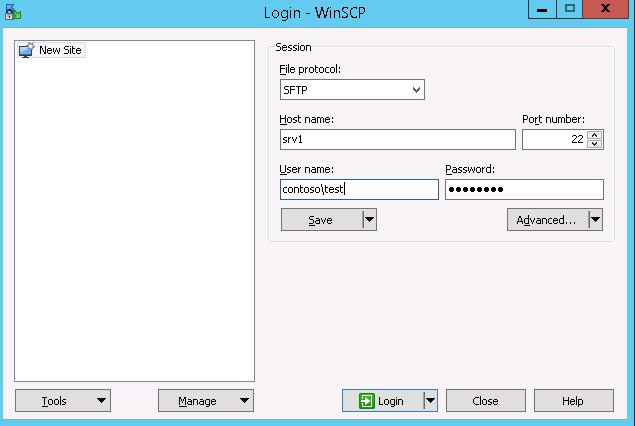
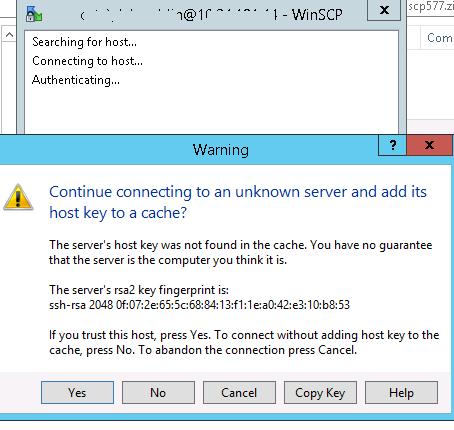
С помощью привычного интерфейса файлового менеджера можно безопасно копировать файлы между сервером и клиентом. Передача файлов будет осуществляться по защищённому протоколу SFTP.
Удаление службы Win32 OpenSSH
Чтобы корректно удалить службу Win32 OpenSSH из системы:
- Откроем консоль Powershell с правами администратора
- Остановим службу SSHD: Stop-Service sshd
- Удалим службу OpenSSD:Удалим ключи: .\uninstall-sshlsa.ps1